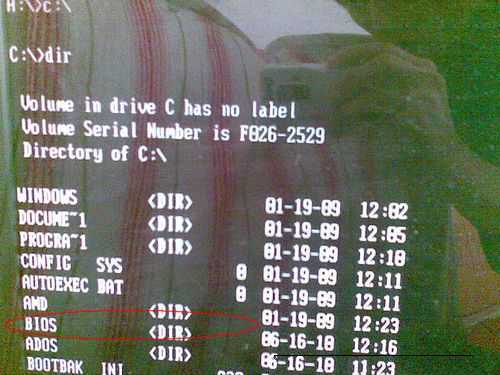超级详细的bios设置图解
(编辑:jimmy 日期: 2025/1/21 浏览:2)
超级详细的bios设置图解
小编给你们说一说bios设置图解,bios其主要功能是为计算机提供最底层、最直接硬件设置和控制,那么如何设置bios,下面就让我来告诉你们超级详细bios设置图解。
??设置bios步骤:
1、开机时,按F2,进入BIOS菜单。首先看到是计算机信息菜单栏,包括计算机型号、BIOS版本,以及CPU、内存、硬盘、光驱等主要硬件信息。相关信息如下图:
超级详细bios设置图1
2、下图是硬件组态设置。主要包括:时间、日期设置,无线网卡、硬盘接口模式、显卡、电耗提示音、因特尔虚拟化技术等设置。相关详细设置如下图(图中把AHCI写成ACHI了,特此更正):
超级详细bios设置图2
3、下图是启动项设置。系统默认设置是USB KEY,这就是为什么在插上U盘等移动介质时,计算机无法启动原因所在。我们常用启动项只有几种,一是硬盘启,二是光驱启动,三是U盘量产启动,四是U盘软启动。我们可以对这些启动项进行相应调整。
调整方法:把光标移动到所需要调整项,按数字键后面“一”键,即可向下移动该选项。
超级详细bios设置图3
44、下图是小编重新设置启动项,其实我们只需把硬盘启动调整到第一项就行了。在安装系统时,只需要开机按F12,就可以进行首先启动项设置。
超级详细bios设置图4
55、下图是安全设置,包括超级用户密码和普通用户密码设置,以及启动设置与硬盘密码设置。相关设置如下图所解。一般来说,我们只需设置管超级用户密码就行了。如果硬盘中保存有重要信息,也可以设置硬盘密码。
超级详细bios设置图5
综上所述,这就是小编给你们介绍超级详细bios设置图解,你们学会了设置bios吧,它是一组固化到计算机内主板上一个ROM芯片上程序,它保存着计算机最重要基本输入输出程序、系统设置信息、开机后自检程序和系统自启动程序。